TrueCrypt를 사용하여 플래시 드라이브를 암호화하는 방법

TrueCrypt는 프리웨어 오픈 소스 응용 프로그램입니다거의 3MB 크기이며 Windows 7 / Vista / XP, Mac OS X 및 Linux와 호환됩니다. 이 응용 프로그램은 중요한 파일을 저장할 수있는 암호화 된 가상 드라이브를 만드는 데 도움이됩니다. 기본적으로 응용 프로그램은 응용 프로그램을 통해 탑재되어 가상 드라이브를 생성 할 수있는 데이터 파일을 컴퓨터에 만듭니다. 데이터는 가상 드라이브에 저장 한 다음 처음 생성 된 파일에 저장할 수 있습니다.
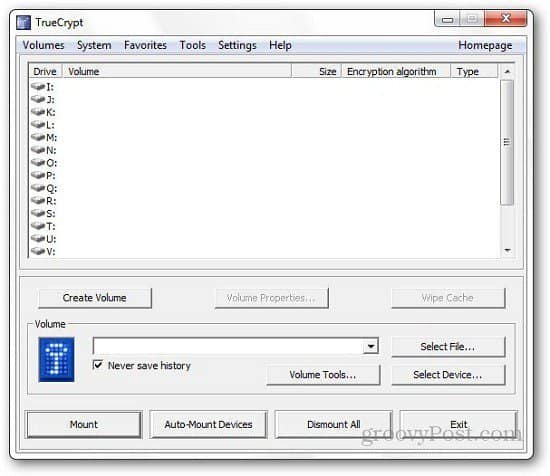
암호화를 만드는 것 외에도가상 드라이브를 사용하면 응용 프로그램을 통해 시스템 드라이브 나 컴퓨터에있는 다른 드라이브를 암호화 할 수 있습니다. 하드 드라이브 파티션뿐만 아니라 플래시 드라이브도 암호화하는 데 사용할 수 있습니다.
플래시 드라이브를 암호화하는 방법
우선, Truecrypt를 다운로드하여 설치하십시오.너의 컴퓨터. 플래시 드라이브를 암호화하려면 컴퓨터에 연결 한 다음 앱에서 Create Volume (볼륨 만들기) 버튼을 클릭해야합니다. 비 시스템 파티션의 암호화에 해당하는 두 번째 암호화 옵션을 선택하십시오. 암호화 된 볼륨을 생성하는 대신 전체 드라이브를 암호화하는 것을 선호하지만 선택은 귀하의 것입니다. 여기에서는 Truecrypt를 사용하여 전체 플래시 드라이브를 암호화하는 방법을 보여줍니다.
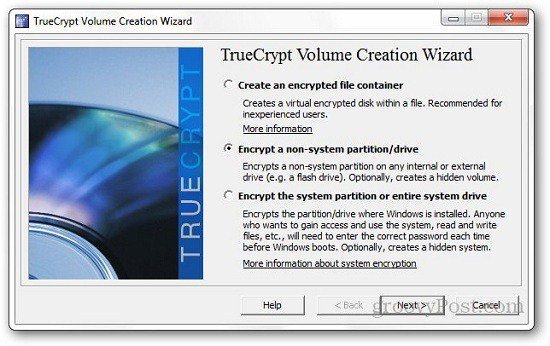
이제 볼륨 유형을 선택하라는 메시지가 표시됩니다. 단순하게 유지하고 표준 Truecrypt 볼륨을 선택하십시오.
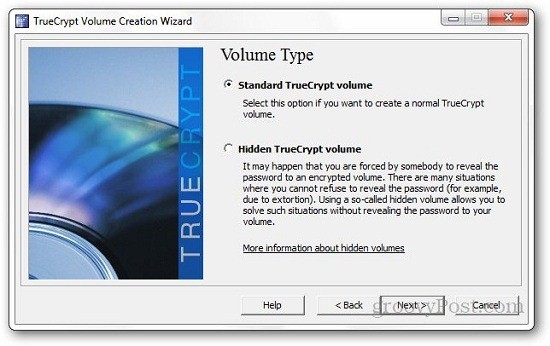
이제 암호화하려는 드라이브를 찾도록 요청하므로 Select Device (장치 선택) 버튼을 클릭하고 보호하려는 드라이브 (플래시 드라이브)를 찾습니다.
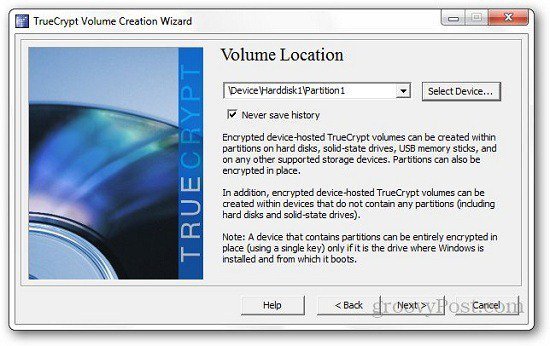
암호화 유형을 선택하는 것은 당신에게 달려 있습니다. 기본 옵션은 AES이며 변경할 수 있습니다.
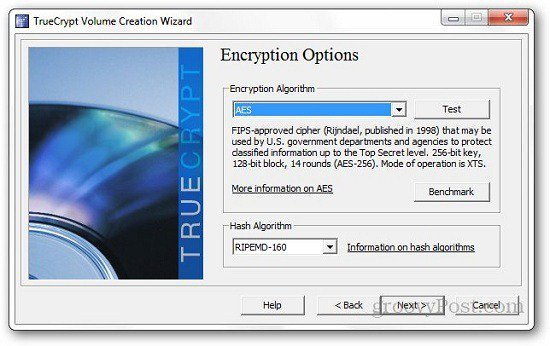
다음 단계에서는설정하려는 비밀번호입니다. 비밀번호를 입력하고 다음을 클릭하십시오. 이것은 파일에 액세스하기 위해 필요한 단계이므로 가장 중요한 단계입니다. 따라서 비밀번호를 잊어 버린 경우 모든 파일을 잃어 버리므로 고유하고 기억하기 쉬운 비밀번호를 사용하십시오. 사용자는 암호화 프로세스 중에 키 파일을 만들 수도 있습니다. 암호와 키 파일이 있으면 플래시 드라이브에 액세스 할 수 있습니다.
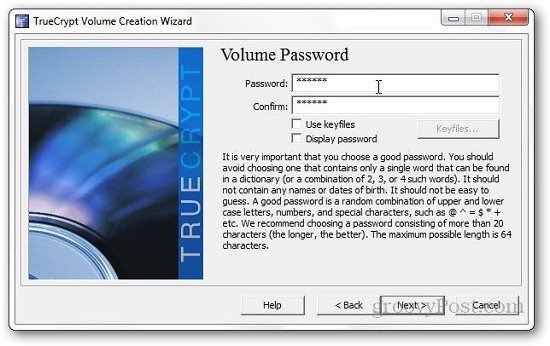
다음 단계는 플래시 포맷을 포함합니다드라이브. 필자의 경우 데이터가없는 USB를 암호화하려고 할 때 빠른 형식을 선택했습니다. 그러나 일반 형식 옵션을 선택하면 완료하는 데 몇 분이 걸릴 수 있습니다. 이 화면에서 마우스를 움직여서 형식 화면에서 볼 수있는 고품질 암호화 키를 생성하십시오. 이제 프로세스가 거의 완료되었으므로 USB 드라이브를 마운트하기 만하면 쉽게 액세스 할 수 있습니다.
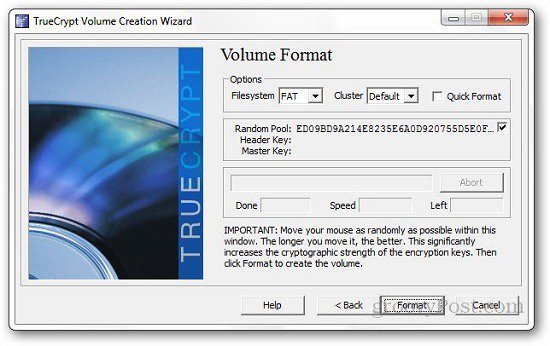
Truecrypt를 열고 컴퓨터의 드라이브에 할당되지 않은 드라이브 문자를 선택한 다음 장치 선택을 클릭하고 플래시 드라이브를 선택하십시오. 이제 마운트 버튼을 클릭하십시오.
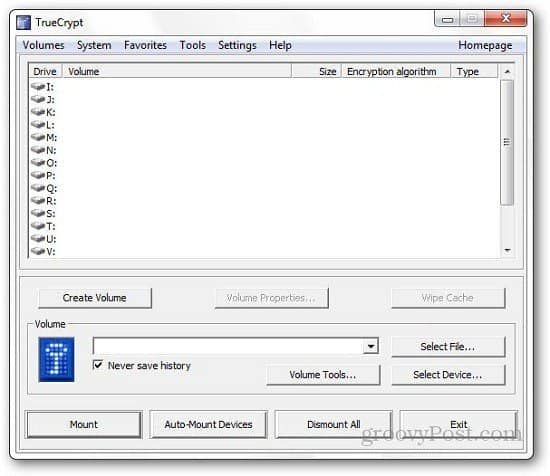
이전에 지정한 비밀번호를 묻고 확인을 클릭하십시오. 이제 컴퓨터에서 드라이브를 정상적으로 사용할 수 있습니다.
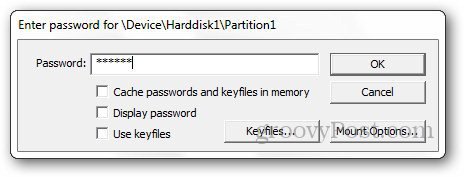
볼륨이 생성되면 확인 메시지가 표시됩니다.
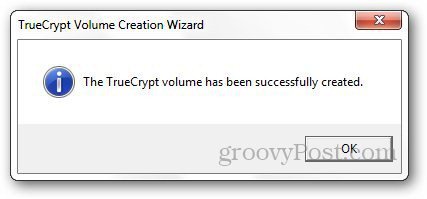
플래시 드라이브에 원하는 파일을 저장 한 후 마운트를 해제 할 수 있습니다.
이 간단한 방법으로드라이브는 암호화됩니다. 플래시 드라이브 나 컴퓨터의 다른 드라이브를 사용하여 파일을 안전하게 보호하는 방법을 찾고 있다면 TrueCrypt 만 있으면됩니다.
Truecrypt를 사용하여 Dropbox 계정을 암호화 할 수도 있습니다. Dropbox 계정에 추가 보호 계층을 추가하고 무단 사용으로부터 보호합니다.










코멘트를 남겨주세요